
Windows-besturingssysteem van het bedrijfMicrosoft staat bekend om zijn houding tegenover gebruikers. De ontwikkelaars van dit besturingssysteem vertrouwden ze niet en daarom waren alle belangrijke bestanden verborgen voor nieuwsgierige blikken van gebruikers. Enerzijds klopt dit, maar anderzijds irriteert het gebruikers. Soms moet je gewoon een specifiek bestand vinden, maar dat is het niet. Hoe verborgen mappen openen? In dit materiaal wordt het antwoord op de vraag gegeven. Maar laten we eerst proberen te begrijpen waarom Microsoft bepaalde elementen moest verbergen.
Laten we zeggen dat Microsoft nodig wasallemaal in naam van de beveiliging van Windows zelf. Want het zijn de elementen van het besturingssysteem die veel dingen bevatten die nodig zijn voor de normale werking van Windows die onzichtbaar zijn voor gebruikers. Het feit is dat ongetrainde gebruikers deze dingen onbewust kunnen verwijderen (in de naam van het besparen van ruimte op de harde schijf), en dan zou het systeem gewoon stoppen met werken. Dat wil zeggen, dit alles gebeurt uitsluitend in het belang van de gebruiker. Maar het feit dat de ontwikkelaars de gelegenheid om de verborgen elementen te zien, niet is opgevallen, is in ieder geval bemoedigend. En we zullen het hebben over het openen van verborgen mappen.

Кстати, идея скрывать папки возникла еще у Билла Poorten in het ontwerp van Windows 3.11. Je denkt misschien dat er iets was om naar te kijken. Bovendien kon op dat moment alleen een geavanceerde programmeur deze mappen bereiken, ondanks de beruchte grafische interface. In de 95e versie van Windows was het al echt nodig om mappen te verbergen. Het besturingssysteem is veel vriendelijker geworden voor de gebruiker. Dit betekende dat hij kon komen waar het niet zou moeten. Daarom bleven de beschermde elementen en wortel schieten in volgende versies van Windows. Laten we het nu hebben over het openen van verborgen mappen.
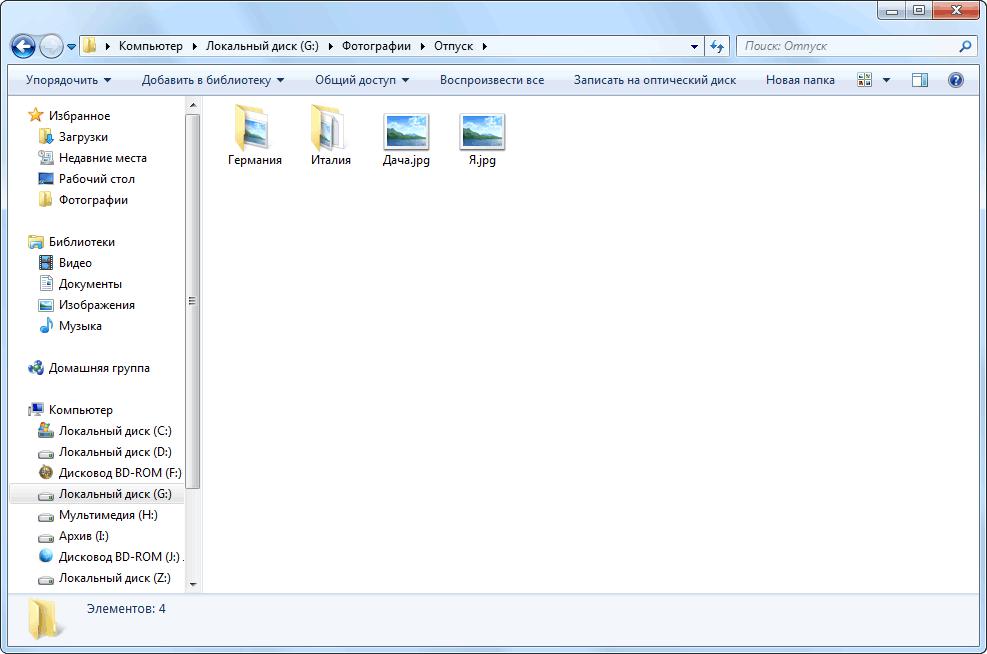
We moeten dus onzichtbare inhoud zien.Start allereerst Windows Verkenner. Klik nu op het gewenste gedeelte (C, E of een ander). En nu begint het plezier. We zoeken naar het opschrift "Schikken" (ergens boven en aan de linkerkant) en selecteren "Mapopties". Ga naar de "Weergave" en klik op "Geavanceerde opties". We zoeken naar "Verborgen bestanden en mappen" en plaatsen een vinkje bij "Verborgen bestanden, mappen en stations weergeven". Hier is het antwoord op de vraag hoe u toegang tot verborgen bestanden en mappen kunt openen. Microsoft heeft inhoud die niet voor de ogen van gewone stervelingen bestemd was, grondig verborgen.

De bovenstaande instructies zijn alleen van toepassing op"Windows 7". In de "top tien" is alles een beetje anders. Klik na het openen van de "Verkenner" op "Weergeven" en selecteer "Opties". Ga dan opnieuw naar de "View" en bestudeer de verstrekte informatie. Verwijder het vinkje uit het selectievakje naast "Beveiligde systeembestanden verbergen" en zet het op "Verborgen bestanden, mappen en stations weergeven". Klik na het voltooien van alle manipulaties op "OK". Dit is het antwoord op de vraag hoe u verborgen mappen in Windows 10 kunt openen. Laten we nu eens op een andere manier kijken.
Dit is een bestandsbeheerder met twee panelenVerschilt in hoge werksnelheid. Bovendien is het met zijn hulp erg handig om verschillende bewerkingen met bestanden uit te voeren. Dit is een krachtig hulpmiddel, zelfs met een eigen FTP-client. Maar daar gaat het nu niet om. Het mooie van deze methode is dat het de bestandsbeheerder niet uitmaakt welke versie van uw besturingssysteem u heeft. Het is even gemakkelijk om beschermde inhoud op beide besturingssystemen te demonstreren. Dus, hoe open je verborgen mappen op station C met Total Commander?

U moet het programma uitvoeren en bovenaan het vensterzoek de afbeelding van de gele driehoek. Hij is het die het mogelijk maakt om verborgen inhoud te bekijken. Je hoeft alleen op deze knop te klikken en alles komt beschikbaar. Mee eens, heel eenvoudig. Maar zelfs als een dergelijke knop niet bestaat (mogelijk verschillende assemblages), is deze bewerking eenvoudiger dan in Verkenner. Selecteer "Configuratie", klik op het item "Instellingen". Selecteer in het navigatievenster (aan de linkerkant) de kolom "Inhoud van panelen" en plaats een vinkje naast "Verborgen bestanden weergeven". En dit is een ander antwoord op de vraag hoe u verborgen mappen kunt openen.
De gebruiker moet dat begrijpen bij het openen beveiligdelementen van Windows, zet hij zijn besturingssysteem op een zeker risico. Een onhandige muisbeweging en de catalogus die nodig is voor het werk, zitten in de mand. En na opnieuw opstarten weigert het systeem gewoon te werken. Als u de toegang tot beschermde elementen al hebt geopend, moet speciale aandacht worden besteed.
Dus nu weet u alles over hoe te openentoegang tot verborgen mappen. Soms is het nodig (zelfs nodig). Maar het is het beste om ze weer te verbergen nadat je hebt gedaan wat nodig was. Het wordt dus betrouwbaarder. En Windows van Microsoft zal lang werken. Open indien nodig beveiligde mappen. U moet bijvoorbeeld de "staarten" die zijn achtergebleven van externe toepassingen opruimen, of een locatie zoeken voor tijdelijke gegevens van Windows of sommige programma's. In andere gevallen is het niet de moeite waard om in dergelijke mappen te graven. Dit heeft behoorlijk ernstige gevolgen, waarvan de ergste helemaal niet in orde is "Windows". Doe voorzichtig.


























